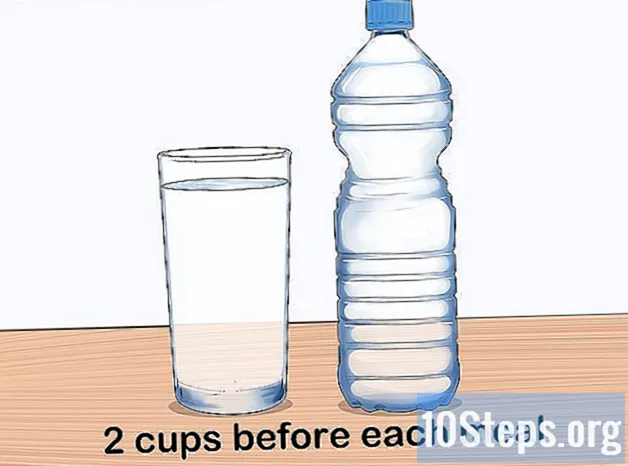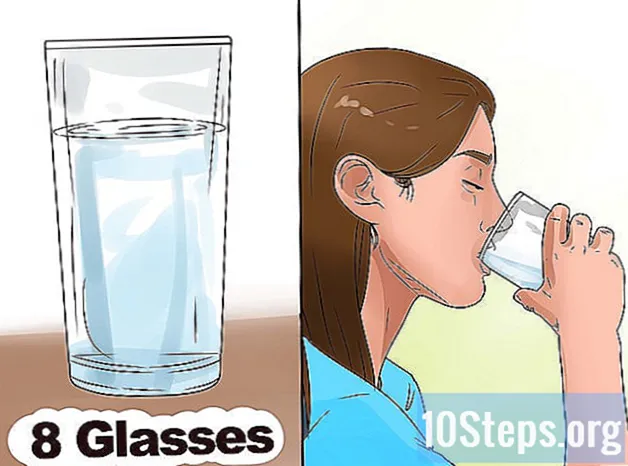Autor:
Janice Evans
Datum Vytvoření:
2 Červenec 2021
Datum Aktualizace:
12 Smět 2024
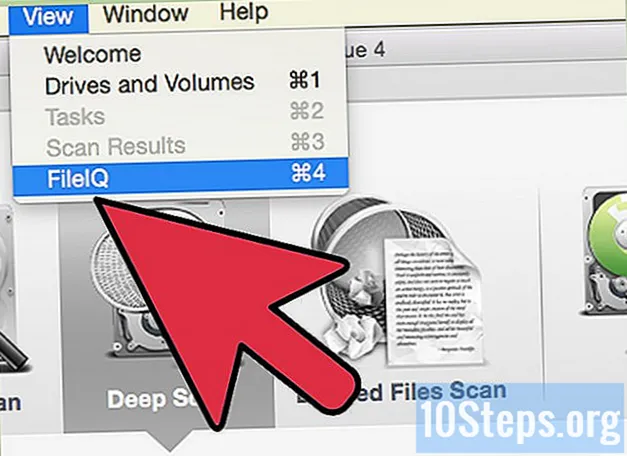
Obsah
Ostatní sekceNáhodně jste smazali některé soubory z SD karty nebo ztracené soubory na poškozené kartě? Pokud budete jednat rychle a přestanete kartu používat, můžete soubory obnovit pomocí softwaru pro obnovu dat. V každém operačním systému jsou k dispozici bezplatné možnosti, stejně jako placené programy, jejichž použití může být snazší.
Kroky
Metoda 1 ze 3: Použití PhotoRec (libovolný operační systém)
Zastavte přístup na kartu SD. Pokud byly soubory smazány, stále existuje šance, že tam data budou, ale právě byla nastavena na přepsání novými daty. Nepřistoupením na SD kartu zvyšujete šanci, že data nebudou přepsána.
- Dokud nebudete připraveni zkusit obnovit soubory, je nejlepší SD kartu vyjmout z jakéhokoli zařízení.

Stáhněte si PhotoRec. PhotoRec je bezplatný open-source software pro obnovu souborů, který funguje pro Windows, OS X a Linux.
Extrahujte program. PhotoRec není nutné instalovat. Jednoduše rozbalte program ze souboru ZIP. The os bude nahrazen vaším operačním systémem. Například verze pro Windows je
Vložte SD kartu. Vložte kartu SD do počítače pomocí čtečky karet SD nebo vložením do fotoaparátu a připojením fotoaparátu přes USB.
Spusťte PhotoRec. PhotoRec začíná v rozhraní příkazového řádku. K navigaci v programu budete používat klávesy se šipkami.
Vyberte svůj disk. Vyberte SD kartu ze seznamu dostupných jednotek a stiskněte ↵ Vstupte.
Vyberte oddíl. Je pravděpodobné, že vaše SD karta má pouze jeden oddíl. Vyberte jej pomocí kláves se šipkami.
Vyberte nabídku. Tato možnost nabídky je ve spodní části okna.
Zrušte výběr souborů, které nehledáte. Vyhledávání můžete výrazně zrychlit pouze prohledáním několika typů souborů. Pokud se pokoušíte obnovit obrázky, zrušte výběr všech položek kromě JPG, JPEG, RAW, CR2, PNG, TIFF, GIF, BMP, SR2 a DNG.
Pokračujte výběrem možnosti nabídky. Tím se otevře nabídka systému souborů.
Vyberte typ systému souborů. Pokud obnovujete soubory z SD karty, vyberte.
Vyberte, který prostor je třeba analyzovat. Pokud se pokoušíte obnovit smazané soubory, vyberte. Pokud se pokoušíte obnovit soubory z poškozené karty, vyberte.
Vyberte adresář, do kterého chcete uložit obnovené soubory. Pokud potřebujete snadno přístupnou složku, vytvořte nové umístění.
Počkejte na obnovení souborů. Tento proces může trvat značně dlouho. Uvidíte počet obnovených souborů aktualizovaných v reálném čase.
Projděte si obnovené soubory. Názvy souborů budou poškozené, takže budete muset ručně prohledat obnovené soubory, abyste našli ty, které hledáte. Pokud nenajdete potřebné obrázky, můžete zkusit jinou možnost obnovení dat.
Metoda 2 ze 3: Použití ZAR (Windows)
Zastavte přístup na kartu SD. Pokud byly soubory smazány, stále existuje šance, že tam data budou, ale právě byla nastavena na přepsání novými daty. Nepřistoupením na SD kartu zvyšujete pravděpodobnost, že data nebudou přepsána.
- Dokud nebudete připraveni zkusit obnovit soubory, je nejlepší SD kartu vyjmout z jakéhokoli zařízení.
Stáhněte a nainstalujte ZAR (Zero Assumption Recovery). Plná verze ZAR vyžaduje nákup, ale demo verze umožňuje obnovit pouze obrazové soubory. Stáhněte si ZAR pouze z webu vývojáře.
- Na webu ZAR klikněte na odkaz „obnovení obrazu“ ve spodní části stránky. To vám umožní nainstalovat bezplatnou ukázku, která dokáže obnovit obrázky.
Vložte SD kartu. Vložte kartu SD do počítače pomocí čtečky karet SD nebo vložením do fotoaparátu a připojením fotoaparátu přes USB.
- Počítač vás může vyzvat k naformátování karty nebo k prohlášení, že není čitelná. Neformátujte svou kartu podle této výzvy, protože to může přepsat místo, kde jsou vaše obrázky uloženy na kartě.
Otevřete nástroj Záchrana obrazu v ZAR. Spusťte ZAR a klikněte na Image Recovery (Free). V jiných programech vyhledejte podobné tlačítko. Některé programy mohou tento krok úplně přeskočit.
Vyberte SD kartu. V části „Disky a oddíly“ vyberte kartu SD. Měl by být označen jako SD karta. Kliknutím na Další spusťte skenování pro obnovení.
Vyberte, které soubory chcete obnovit. Zobrazí se seznam obrázků, které software našel na vaší SD kartě. Vyberte obrázky, které chcete obnovit, nebo vyberte všechny, chcete-li obnovit všechny ztracené obrázky. Je možné, že nebudete moci zobrazit jejich náhled a názvy souborů budou pravděpodobně ztraceny.
Vyberte, kam chcete uložit obnovené obrázky. Pokud byla vaše SD karta poškozená, neukládejte ji na kartu. Místo toho vyberte nebo vytvořte složku v počítači, do které chcete obrázky uložit. Vaše fotografie tak zůstanou v bezpečí, pokud se na vaší SD kartě cokoli stane.
Zkopírujte soubory. Klepnutím na Spustit kopírování vybraných souborů obnovíte obrázky. Vybraný soubor se uloží do zadaného umístění.
- Některé obrázky nemusí být možné plně obnovit. I když miniatura vypadá dobře, samotný obrázek může být částečně nebo úplně poškozen.
Metoda 3 ze 3: Použití Data Rescue 3 (Mac)
Zastavte přístup na kartu SD. Pokud byly soubory smazány, stále existuje šance, že tam data budou, ale právě byla přepsána novými daty. Nepřistoupením na SD kartu zvyšujete šanci, že data nebudou přepsána.
- Dokud nebudete připraveni zkusit obnovit soubory, je nejlepší SD kartu vyjmout z jakéhokoli zařízení.
Stáhněte a nainstalujte Data Rescue 3. Data Rescue 3 stojí peníze, ale je jedním z výkonnějších programů pro obnovu dat, které jsou k dispozici pro OS X. Data Recovery 3 si můžete zakoupit z webu nebo prostřednictvím Mac App Store.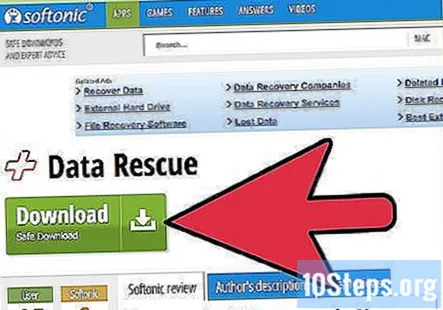
- Pokud dáváte přednost bezplatné možnosti, vyzkoušejte PhotoRec.
Vložte SD kartu. Vložte kartu SD do počítače Mac. Pokud nemáte slot pro SD kartu, můžete si pořídit externí čtečku karet USB nebo kartu vložit do fotoaparátu a připojit fotoaparát k počítači.
Spusťte záchranu dat 3. Najdete jej ve složce „Aplikace“. V hlavní nabídce vyberte možnost „Spustit nové skenování“.
Vyberte SD kartu. V okně Záchrana dat se zobrazí seznam jednotek. Vyberte SD kartu ze seznamu.
- Můžete být také vyzváni k výběru svazku. Většina karet SD bude mít pouze jeden svazek, ale pokud existuje více svazků, stačí vybrat celou kartu SD.
Vyberte metodu skenování. Při prvním pokusu vyberte možnost „Odstranění smazaných souborů“. Tímto způsobem prozkoumáte volné místo a najdete soubory odstraněné z karty SD. Pokud tato metoda nepřináší žádné výsledky, můžete se vrátit a vyzkoušet „Rychlé skenování“ následované „Hlubokým skenováním“. Jakmile vyberete typ skenování, klikněte na Start.
Počkejte na dokončení skenování. Proces skenování může chvíli trvat, zvláště pokud používáte hluboké skenování. Pokud potřebujete skenování pozastavit, můžete kliknout na tlačítko Pozastavit.
Vyberte soubory, které chcete obnovit. Po dokončení skenování se zobrazí seznam možných souborů, které lze obnovit. Zaškrtněte políčko vedle každého souboru nebo složky, kterou chcete obnovit.
- Pokud jste provedli rychlé nebo hluboké skenování, budou soubory umístěny ve výsledcích v části „Nalezené soubory“.
- Pokud jste provedli odstraněné soubory nebo hluboké skenování, budou soubory umístěny ve výsledcích v části „Rekonstruované soubory“. Názvy souborů se obvykle ztratí.
- Náhled souborů můžete zobrazit jejich výběrem v seznamu a kliknutím na „Náhled“. Nelze zobrazit náhled všech typů souborů.
Obnovte soubory. Po dokončení výběru souborů klikněte na Obnovit a vyberte umístění v počítači, kam chcete soubory uložit. Jakmile najdete vhodné místo, klikněte na Otevřít.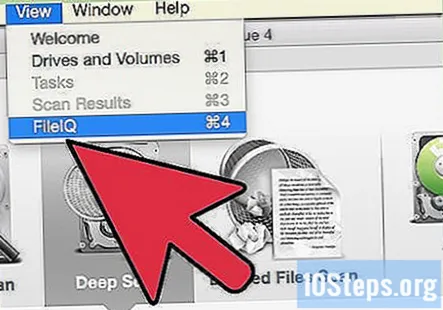
Otázky a odpovědi komunity
Jak obnovíte ztracená data z SD disku telefonu Android bez počítače?
Jděte do Cybre Cafe a vyzkoušejte některou z jejich metod, nebo sledujte videa na YouTube a jděte krok za krokem.
Tipy
Varování
- Nelze obnovit všechny ztracené obrázky. Pokud byla paměťová karta vážně poškozena nebo přeformátována nebo pokud byly odstraněné snímky přepsány novými, nemusí být možné ztracené fotografie obnovit.